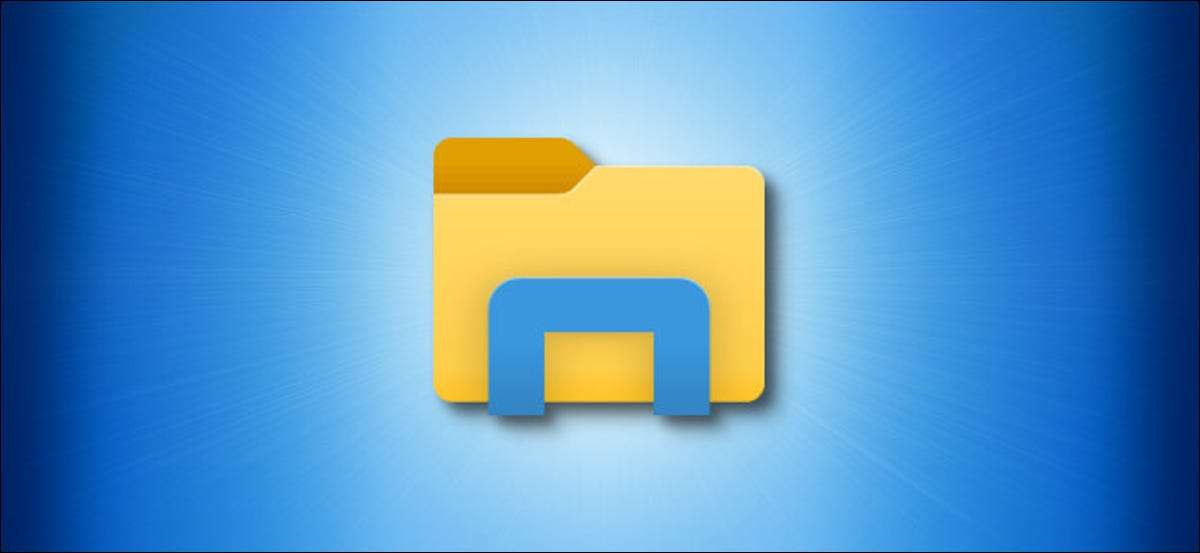
За замовчуванням, коли ви натискаєте клавішу Explorer-ярлик на панелі завдань Windows 10, він відкривається Швидкий доступ . Якщо ви віддаєте перевагу, щоб відкритися для "цього ПК", то це легко змінити у налаштуваннях Explorer. Ось як.
По-перше, відкрийте вікно будь-якого файлу Explorer. У меню натисніть File & GT; Змінити папку та параметри пошуку.
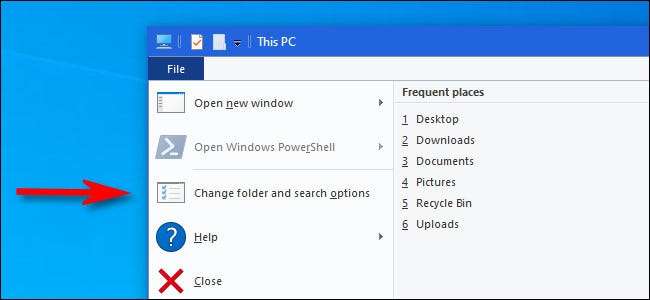
У розділі "Параметри папки" натисніть вкладку "Загальна", а потім натисніть Меню поруч з "Open File Explorer".
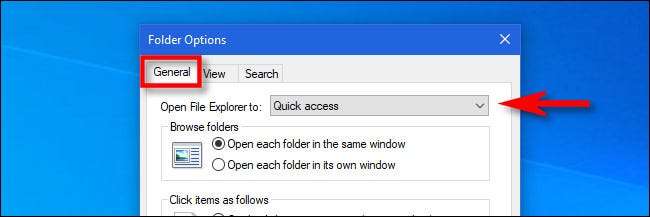
У меню, що з'явиться, виберіть "Цей ПК".
Це сучасна заміна для "мого комп'ютера" на Windows, і вона показує внутрішні диски, зовнішні пристрої зберігання, розташування мережі та часто використовувані папки, такі як ваші завантаження, настільні та документи.
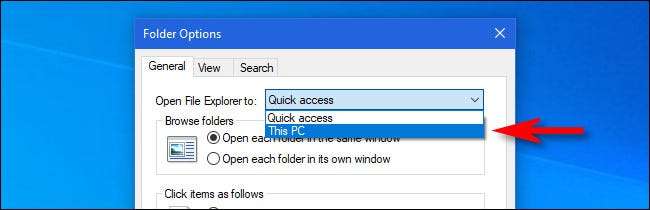
Натисніть кнопку ОК, і "Параметри папки" закриються. Наступного разу, коли ви відкриваєте файл Explorer, ви побачите "цей ПК" як перше місце, яке відкриється.
Якщо вам не подобається функція швидкого доступу Windows 10, є Кілька інших способів вимкнути функції швидкого доступу також. Удачі!
Пов'язані: Як вимкнути швидкий доступ у файлі Explorer на Windows 10







